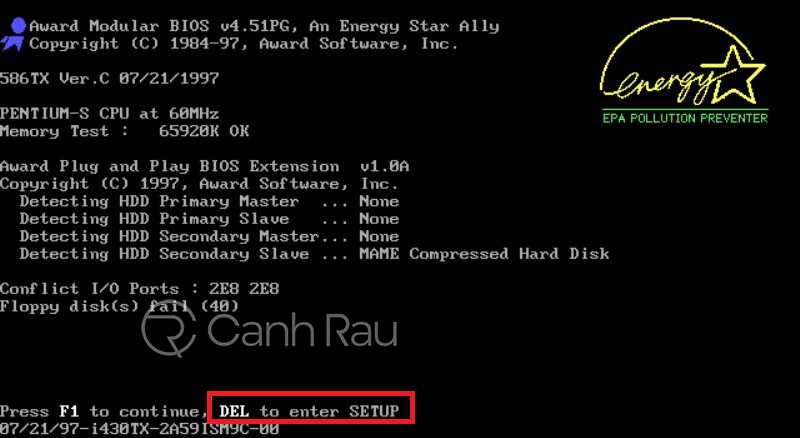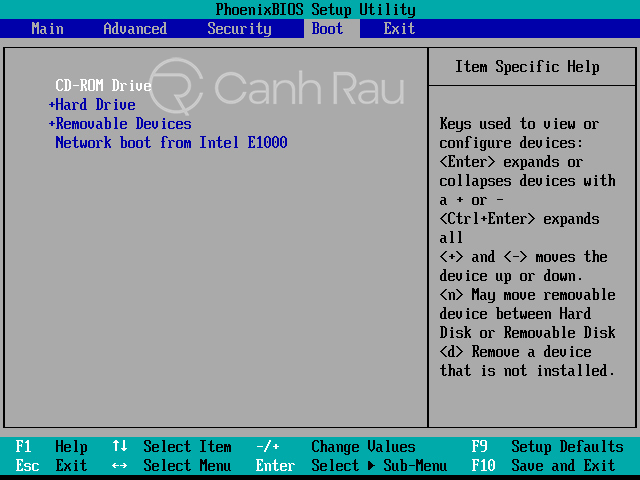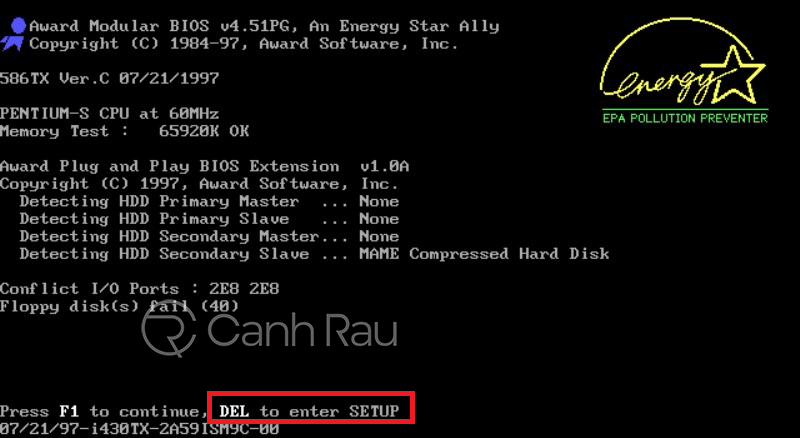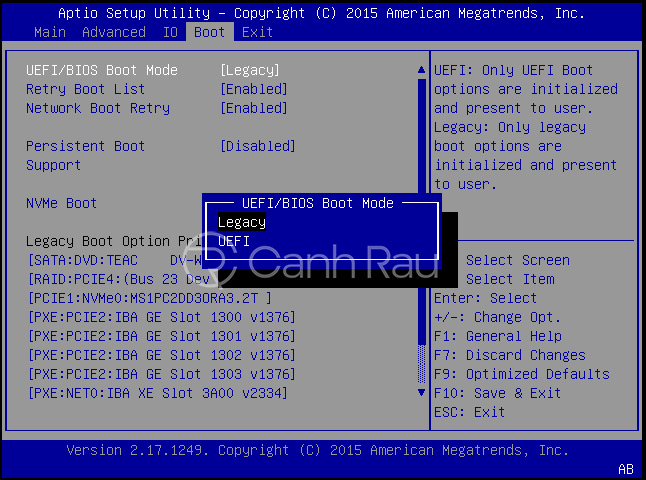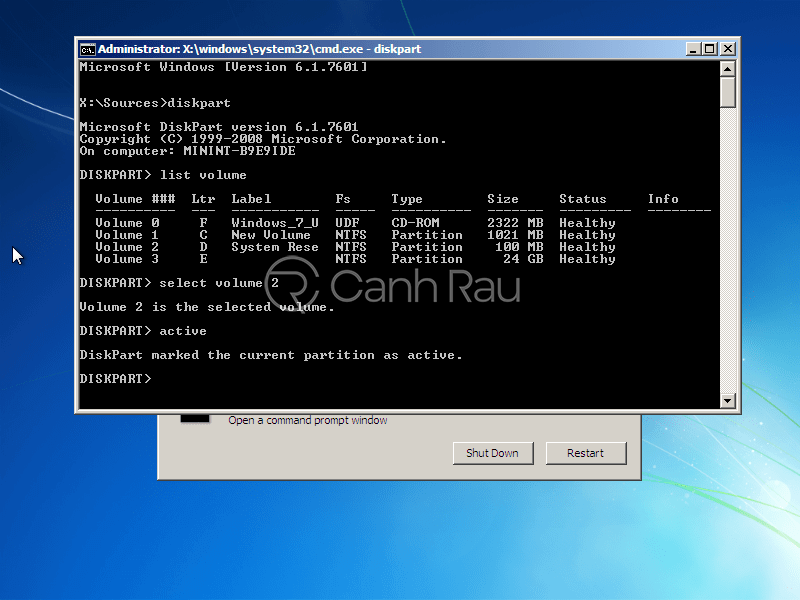Một ngày đẹp trời và bạn mở máy tính của mình lên để bắt đầu công việc thì bỗng dưng xuất hiện lỗi Reboot and Select Proper Boot Device trong Windows 10 (hoặc Windows 8.1, Windows 7) thì phải làm thế nào? Mặc dù trước đó thì máy tính của bạn vẫn khởi động bình thường. Hãy cùng Canh Rau đến với 3 cách sửa lỗi Reboot and select proper boot device chi tiết nhất ngay dưới đây nhé.
Nội dung chính:
Reboot and select proper Boot Device là gì?
Reboot and select proper Boot Device nhằm để thông báo rằng máy tính của bạn không thể boot vào hệ điều hành. Nguyên nhân xảy ra lỗi này thường nằm trong các lý do sau đây:
- Ổ cứng boot không được cài đặt chính xác trong BIOS: Khi PC thực hiện kết nối sai vị trí, màn hình lỗi Reboot and select proper Boot Device sẽ xuất hiện.
- Phân vùng ổ cứng chưa được cài đặt: Có thể là do ổ cứng bị lỗi, hoặc virus tấn công.
- Ổ cứng bị hư.
Hướng dẫn 3 cách sửa lỗi Reboot and select proper Boot Device
Kiểm tra lại lại thứ tự Boot
Cách dễ nhất để bạn có thể sửa lỗi Reboot and select proper Boot Device chính là chắc chắn rằng máy tính của bạn đã chọn Boot vào trong ổ cứng đầu tiên.
Để kiểm tra thứ tự boot, bạn hãy làm theo những hướng dẫn sau đây:
Bước 1: Khởi động lại máy tính của bạn.
Bước 2: Hãy nhấn phím tắt cần thiết để mở menu BIOS. Phím tắt này sẽ khác nhau tùy theo nhà sản xuất máy tính và model. Thông thường thì trên màn hình đầu tiên xuất hiện khi bạn khởi động máy thì nó sẽ thông báo, ví dụ như: Esc, Del, F2, F8, F10 hoặc F12 giống như hình dưới đây.
Bước 3: Trong giao diện của BIOS, bạn hãy sử dụng các phím mũi tên để chọn thẻ Boot, sau đó hãy để thứ tự của chiếc ổ cứng đang cài đặt Windows 10 của bạn lên trước.
Bước 4: Lưu lại cài đặt và khởi động lại máy tính.
Vô hiệu hóa Legacy Boot
Trong trường hợp máy tính của bạn sử dụng chuẩn UEFI thay vì BIOS, việc sử dụng chế độ Legacy có thể gây ra lỗi Reboot and select proper boot device. Trong trường hợp này thì bạn chỉ đơn giản là tắt tính năng Legacy Mode và khởi động lại máy tính là xong.
Bước 1: Restart máy tính của bạn.
Bước 2: Mở menu UEFI bằng cách nhấn vào phím tắt xuất hiện ở màn hình đầu tiên, nó có thể là những phím F2, F8, F12 hoặc Del như theo hướng dẫn.
Bước 3: Trong thẻ Boot, bạn hãy tìm mục có tên là UEFI/BIOS Boot Mode và đổi giá trị thành UEFI.
Bước 4: Lưu lại cài đặt và khởi động lại máy tính của bạn.
Xem thêm: Chuẩn UEFI là gì? Có gì khác so với chuẩn Legacy BIOS?
Sử dụng Diskpart để sửa lỗi
Nếu phân vùng ổ cứng hiện tại mà bạn đang dùng trên máy tính chưa được cài đặt thì có thể dẫn đến lỗi Reboot and select proper boot device. Do đó bạn nên dùng Diskpart để chạy các đoạn lệnh để cài đặt.
Bước 1: Hãy sử dụng đĩa Windows 10 hoặc USB Boot Windows 10 mà bạn đã dùng để cài đặt máy tính của mình.
Bước 2: Khởi động lại máy tính và nó sẽ tự động mở trang Advanced boot options, sau đó chọn Troubleshoot và Command Prompt.
Bước 3: Nhập diskpart và nhấn Enter. Tiếp tục nhập select disk 0, disk 0 là thứ tự ổ đĩa mà Windows của bạn đang được cài đặt. Để xem được toàn bộ ổ cứng đang có trên máy thì bạn hãy nhập list disk, sau đó nhấn Enter.
Bước 4: Nhập list partition và nhấn Enter, sau đó nhập tiếp select partition 1, trong đó partition 1 là phân vùng chính trên máy của bạn.
Bước 5: Nhập active và nhấn Enter.
Xem thêm: Hướng dẫn cách sử dụng lệnh DiskPart để định dạng lại ổ cứng bị lỗi trong Windows 10
Như vậy là chỉ với ba hướng dẫn đơn giản ở trên thì bạn đã dễ dàng khắc phục lỗi Reboot and select proper boot device trên máy tính Windows 10/7 của mình.